Устойчивость при ходьбе в iOS 16. Что это и как включить
Apple постоянно прокачивает iOS, делая ее удобной не только для фанатов активного образа жизни, но и полезной для здоровья в целом. Одна из таких функций — измерение устойчивости при ходьбе, которая есть даже в iOS 15, но о ней знает далеко не каждый. Она использует различные алгоритмы для отслеживания скорости передвижения пользователя, длины шага, асимметрии ходьбы и многое другое. Благодаря ей вы можете не только отслеживать статистику в карточках Здоровья, но и получать уведомления, если iPhone считает, что у вас высок риск упасть. Разберемся, как работает эта функция, кому она полезна и как ее включить.

Айфон умеет подсказывать, что вы можете упасть. А еще объясняет, как этого избежать
❗️ ПОДПИСЫВАЙТЕСЬ НА НАС В ЯНДЕКС.ДЗЕНЕ
Устойчивость при ходьбе в iPhone — что это
Когда мы говорим о приложении Здоровье, то подразумеваем, что львиная доля функций будет доступна лишь при подключении браслета, сторонних смарт-часов или Apple Watch. Но это не так: подсчет шагов, активности и многое другое — все это работает благодаря iPhone. Устойчивость при ходьбе — не исключение. Функция оценивает то, насколько хорошо вы удерживаете равновесие, когда ходите. Чем ниже опция будет оценивать вашу устойчивость, тем выше риск упасть, но не в определенный момент, а средний показатель в течение следующих 12 месяцев.
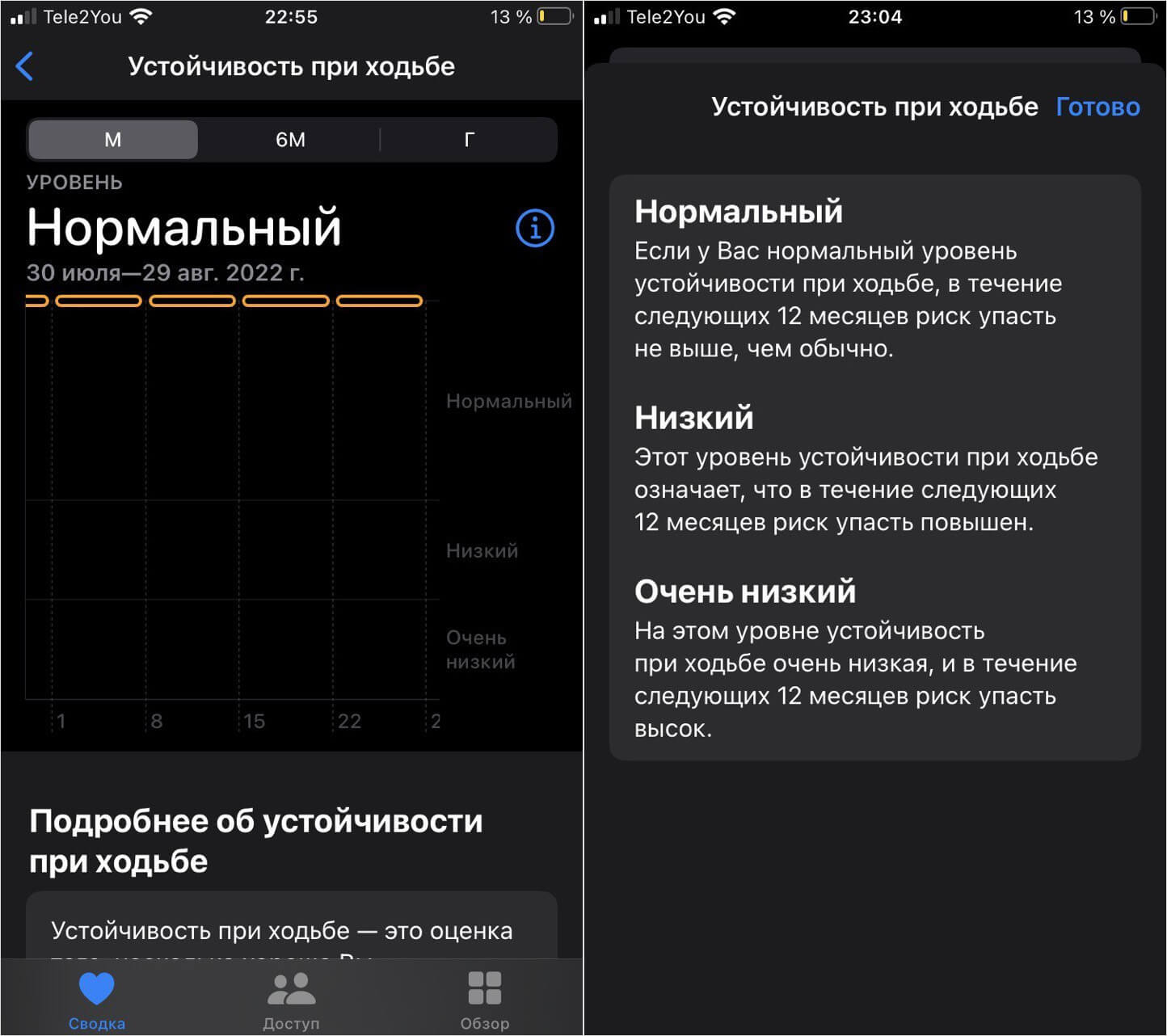
Не поверите, ни разу не был близок к тому, чтобы упасть!
Классифицируются данные таким образом, чтобы вы должны были получить балл «ОК». Хуже, если приложение выдает вам «Низкий» или «Очень низкий». Вот, что они означают.
- Нормальный — при этом уровне у вас нет риска упасть в ближайшие 12 месяцев.
- Низкий — устойчивость при ходьбе снизилась до уровня, при котором есть риск упасть.
- Очень низкий — уровень устойчивости нестабильный, а риск упасть — высокий.
Просмотреть диаграмму устойчивости при ходьбе вы можете зайдя в «Обзор» и выбрав «Подвижность». С помощью оранжевых блоков отображаются изменения за отдельные дни, недели или месяцы — просто пролистывайте их вправо-влево. Как уже говорилось выше, Айфон может отправлять уведомления об устойчивости. Вот как их можно включить.
Для чего на самом деле нужен Apple Fitness+
Как включить уведомление об устойчивости при ходьбе
Фишка в том, что уведомления может получать не только сам владелец Айфона, но и другие люди, если вы настроите Здоровье. Например, для присмотра за больным. Вот как работают технологии Apple.
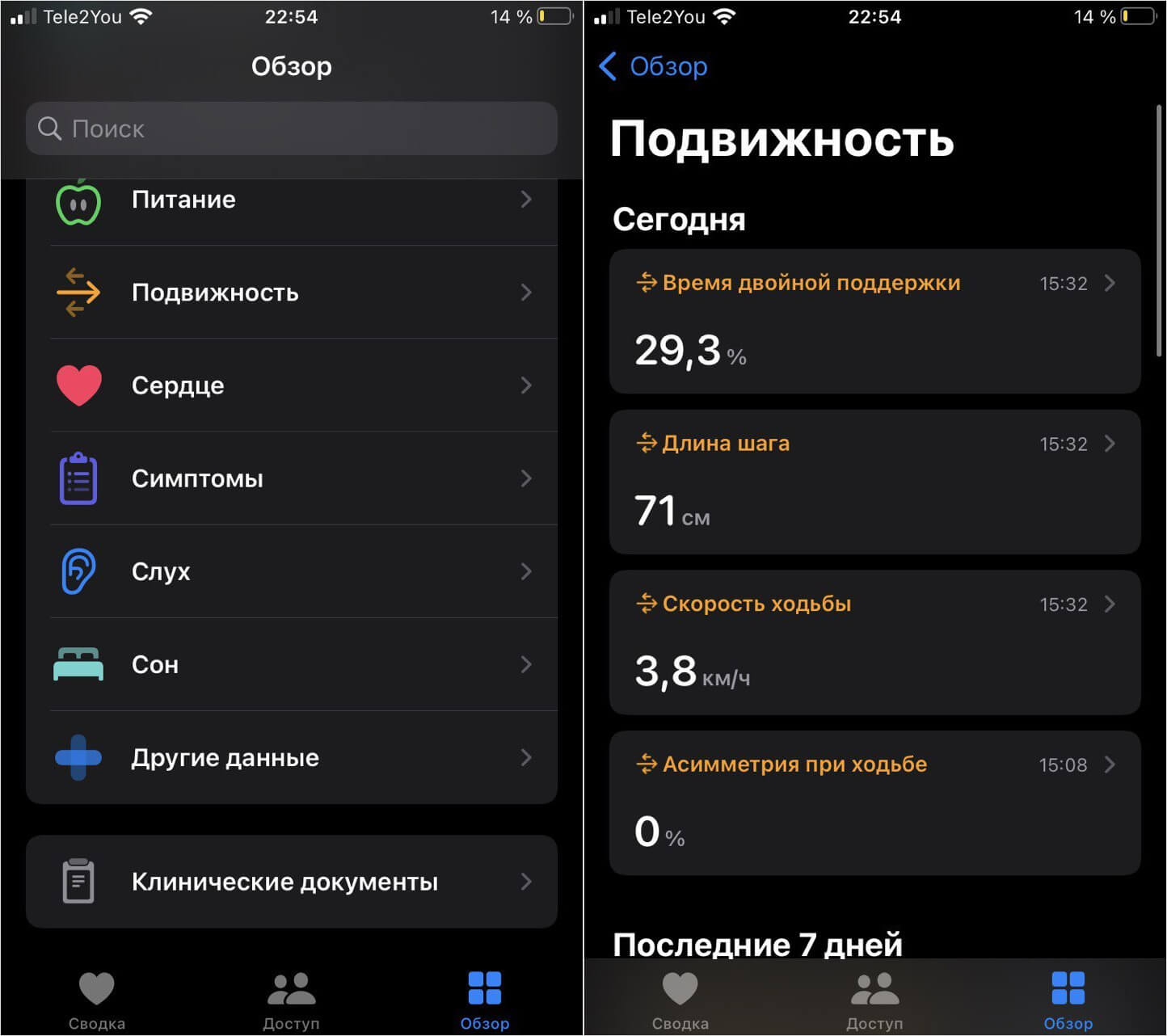
Показатели подвижности всегда можно добавить в вашу сводку
- Откройте Здоровье на Айфоне.
- Внизу выберите вкладку «Обзор» и нажмите «Подвижность».
- Прокрутите страницу вниз — увидите «Уведомления об устойчивости при ходьбе» и нажмите «Настроить».
- Следуйте инструкциям на экране и не забудьте указать точный рост и вес.
- В конце нажмите «Включить» и добавьте в Избранное, чтобы не потерять карточку из виду.
Но ждать их сразу же, если начнете падать, не стоит. Устойчивость будет измеряться в течение 7 дней, а уведомления будут приходить раз в три месяца — вот так оно работает.
Лучшие фишки приложения Здоровье в iOS 15
Кроме того, вы можете начать делиться медданными с другими пользователями. Сделать это очень просто.
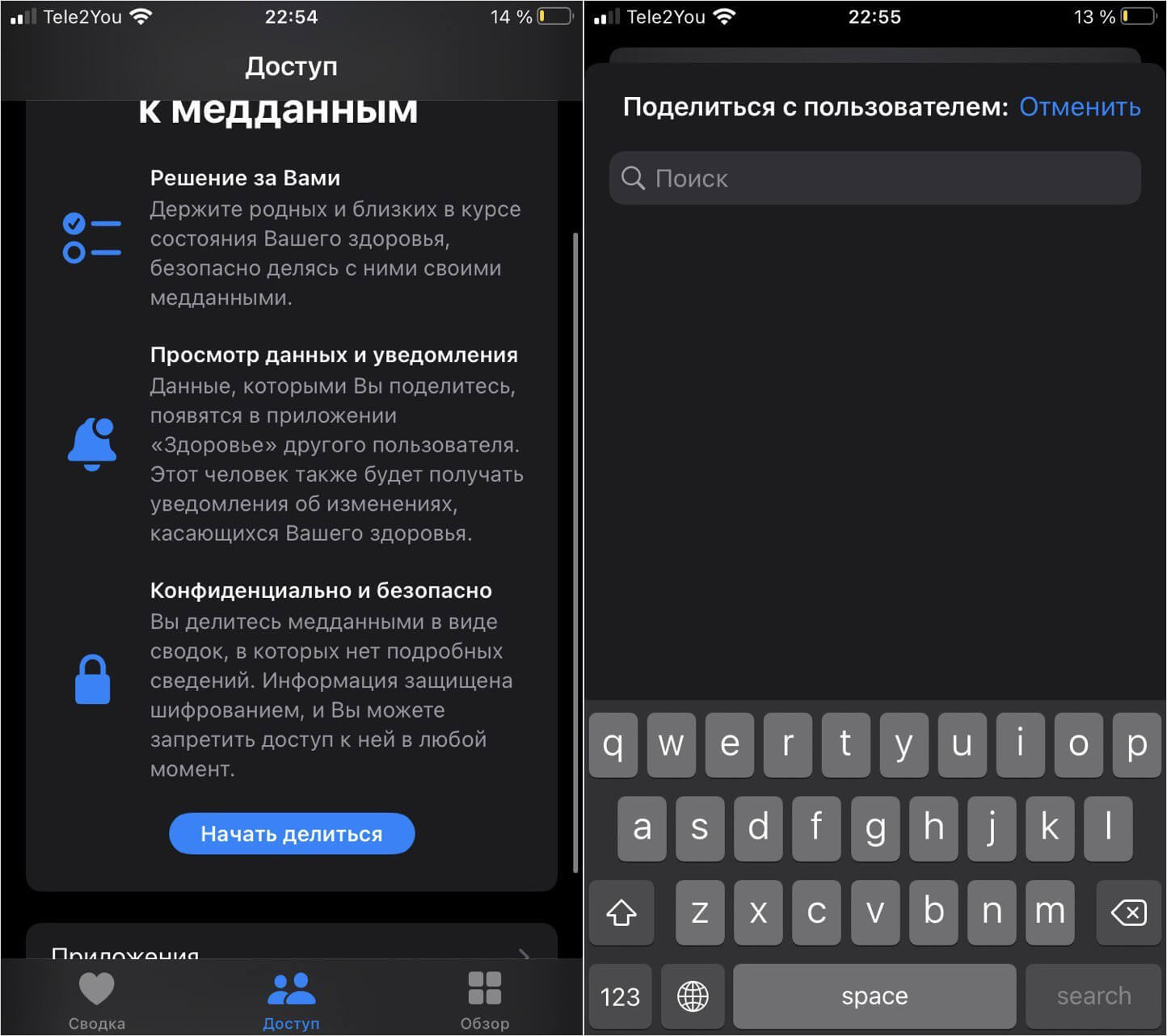
Вы всегда можете поделиться своими данными с другими пользователями
- Нажмите снизу вкладку «Доступ».
- Выберите «Начать делиться».
- Введите в поисковой строке имя контакта из памяти iPhone.
Важное замечание: у другого пользователя должна быть установлена минимум iOS 15 на iPhone, чтобы он мог получать ваши данные. Я пытался добавить друга, у которого до сих пор установлена iOS 14 — не получилось.
Apple сделает вырез в экране iPhone 14 Pro полезным. Для этого его нужно скрыть
Фишки Здоровья в Айфоне
Здоровье в Айфоне — не только приложение для подсчета различных показателей, но и для их улучшения. Обратите внимание, что у каждой карточки, будь то слух или сон, есть свои рекомендации и объяснения, которые большинство пользователей пропускает, а зря! В Здоровье есть и советы для улучшения подвижности: в небольших справках объясняется, почему снижается устойчивость из-за возраста, травмы или потери зрения. Только посмотрите!
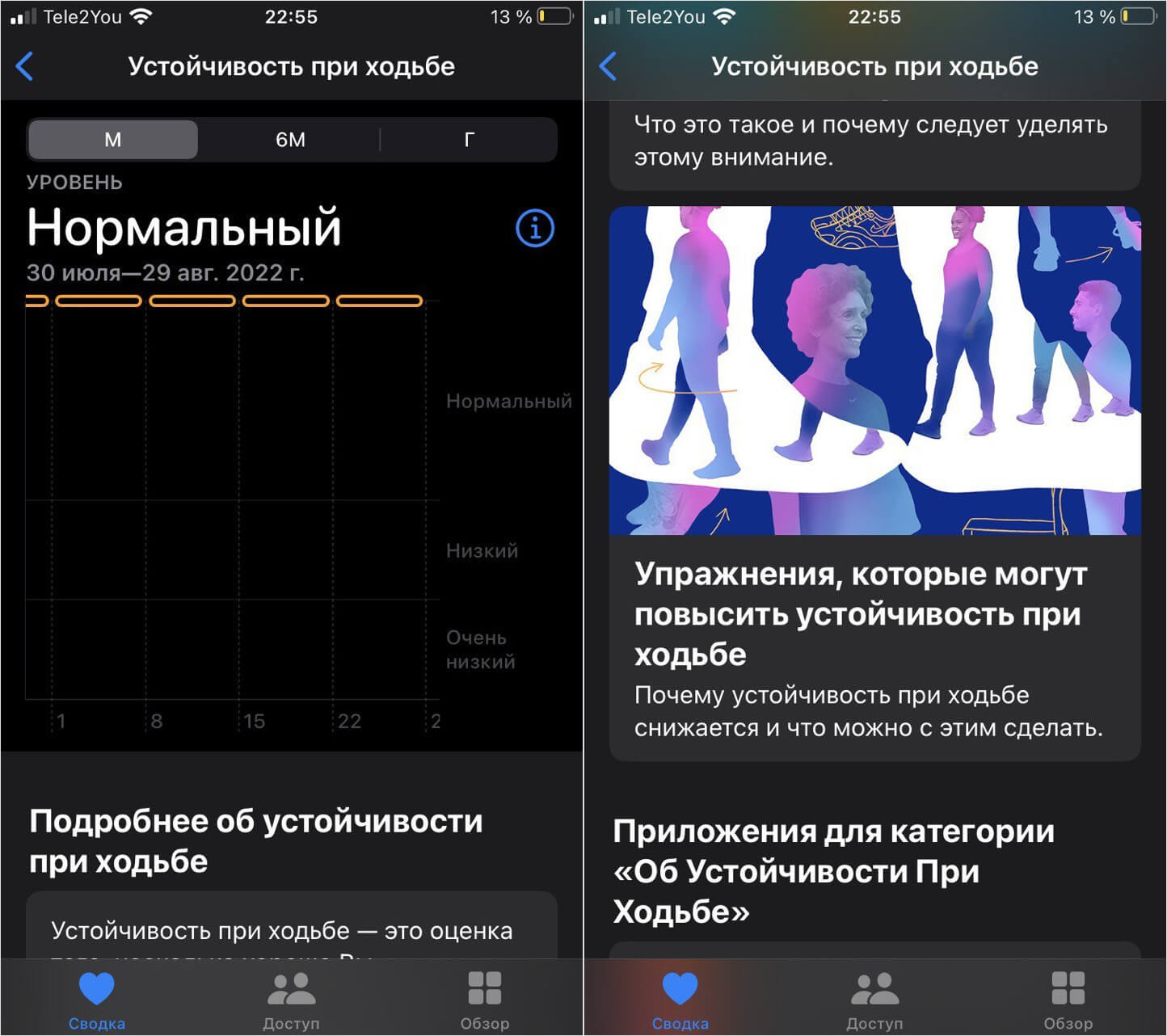
Apple объясняет, для чего нужны те или иные функции
- Сядьте, чтобы встать — это поможет укрепить мышцы ног.
- Выполняйте подъёмы на носки — сможете укрепить мышцы нижних конечностей.
- Делайте отведение бёдер, чтобы укрепить мышцы и улучшить баланс.
- Ходите на пятках и на пальцах ног, чтобы улучшить баланс.
🔥 ПРИСОЕДИНЯЙТЕСЬ К НАШЕМУ ЧАТИКУ В ТЕЛЕГРАМЕ
В Apple Health есть множество различных объяснений от департамента Apple Fitness в виде анимаций. Приятно, что для просмотра не нужна подписка на фитнес-сервис. Кроме того, внизу каждой рекомендации есть ссылка, ведущая на загрузку PDF-файла с более подробной информацией — его вы можете сохранить в iPhone, чтобы изучить подробно.
Ждете iPhone 14? Не торопитесь: Apple готовит для вас iPhone SE 4, который, по слухам, выйдет уже в следующем году. Рассказали о том, чем он хорош, в нашей статье.









